
Apple Musicをマスターする
大量の無料音楽に抵抗があるのでなければ、おそらく先週、Apple Music のトライアルにサインアップしたでしょう。実際に料金を支払う予定がない場合でも、夏の残りの間はストリーミングすることができます。Apple の新しいサービスを詳しく知るには十分な時間です。吸収できることがたくさんあるので、それは良いことです。
iTunes Radio、Spotify、または Beats Music のいずれから来ているかに関係なく、Apple は自社の音楽サービスを独自のもの (わかりにくいと言う人もいるかもしれません) にしているため、通常の Apple 製品よりも少し急な学習曲線が必要です。しかし、ここ 1 週間使用した結果、プロのように聞くのに役立ついくつかのヒントとコツを発見しました。
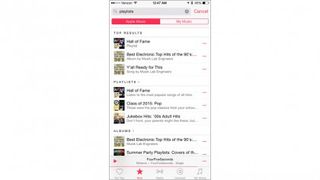
素晴らしいプレイリストを見つける
Apple は、一発屋やチャートトップの人気曲から、卒業式の曲やモチベーションを高めるワークアウト ジャムまで、あらゆる種類のジャンルやアクティビティにまたがる数十のプレイリストを厳選しました。しかし、それらを見つけるのはそれほど簡単ではありません。Apple は、For You および New のホーム画面でその一部にスポットライトを当てていますが、どれも気になるものがない場合は、簡単にさらに検索できます。検索フィールドに「キュレーター」または「プレイリスト」という単語を入力するだけで、利用可能なものの長いリストが表示されます。特定のものが必要な場合は、ジャンルでフィルターすることもできます。
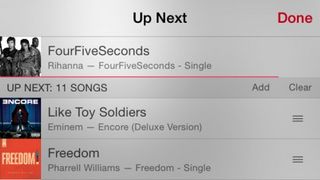
ミックスを作る
曲、アーティスト、またはアルバムの終わりにある省略記号をタップすると、プレイリストに追加したり、iTunes Store で購入したり、Twitter や Facebook で共有したりできるオプションのメニューが表示されます。ただし、プレイリストのレベルに達していない曲を簡単にミックスしたい場合は、「次へ追加」を選択してそれらの曲をキューに入れることができます。全画面の「再生中」ウィンドウでリスト アイコンをタップすると (画面下部の小さなバーを上にドラッグします)、選択した曲が見つかります。そこで並べ替え、変更、削除できます。まるで本物のDJになったかのように。
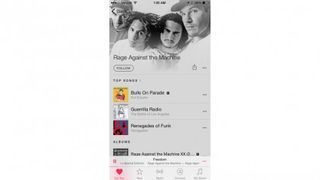
アーティストの他の曲を探す
Beats 1 または他のラジオ局で曲を聴いていて、そのアーティストが録音した他の曲を確認したい場合は、虫眼鏡をタップして名前を検索するか、より便利な省略記号メニューを使用することができます。[このアーティストの音楽をさらに探す] オプションは表示されませんが、展開されたメニューの上部にある曲のタイトルをタップすると、アーティスト ページに直接ジャンプできます。
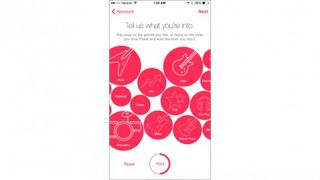
音楽の好みを変える
初めて Apple Music のトライアルにサインアップすると、音楽の好みを表す一連の赤いボールが表示されます。Apple のキュレーターとアルゴリズムは、これを使用して For You ページのコンテンツを生成します。ただし、最初に急いで読み進めた場合、または取得した推奨事項に満足していない場合は、選択内容を微調整できます。左隅にあるアカウントアイコンをクリックして、「Choose Artists For You」タブに進みます。内部では、選択内容を調整、展開、リセットできます。
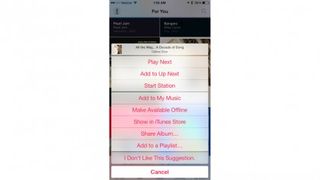
さらなるパーソナライゼーション
For You について言えば、赤い泡はパーソナライズ プロセスの一部にすぎません。ハートのアイコンをタップして曲を「いいね!」すると、表示される内容に影響します(スキップは影響しません)。提案されたアルバムまたはプレイリストを長押しすると、その選択が気に入らないことを Apple Music に伝えることができます。
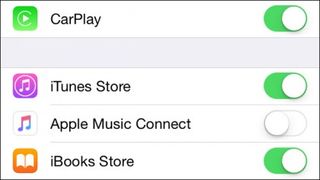
接続から切断
Connect は Apple Music の主な機能の 1 つですが、それが気に入らない場合は、Apple がこれをオフにする秘密の方法を提供しました。設定アプリにトグルが隠れています。[全般] タブの [制限] に移動してオンにします (固有のパスコードを作成するように求められます)。その後、接続をオフにして、専用の [プレイリスト] タブに戻すことができます。
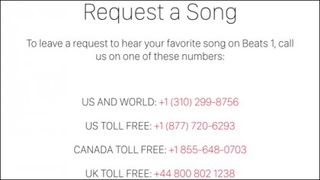
Beats 1 に何を再生するかを指示します
Apple は、定額制の音楽サービスと並行して、もう少し昔ながらのサービスを展開しました。それは、驚くほど優れた番組が予定されている無料のライブ ラジオ ステーションです。そして、まさに地上波ラジオのやり方で、DJ がリクエストを受け付けます。曲を再生するには、Apple の Beats 1 Tumblr ページ (http://applemusic.tumblr.com/requests) にアクセスし、お住まいの国の番号を見つけてください。自分で弾いても、なぜか世界中の人が一緒に聴いているときの方が良く聞こえます。
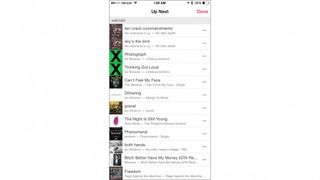
もう一度プレイしてください
音楽ライブラリに熱心に曲を追加していない限り、運動中に聞いた素晴らしい曲をすべて思い出すのは難しいでしょう。ありがたいことに、Apple があなたのためにそれらを集めてくれました。「次へ」メニューには便利なリストがあります。[再生中] ウィンドウのアイコンをタップし、下にスクロールすると、自分で曲を再生したのか、ラジオ局で聞いたのかなど、完全な履歴が表示されます。
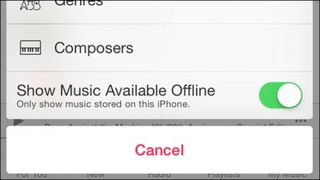
ローカルで聞く
Apple Music に支払いを続けている限り、ネットワークに接続しているかどうかに関係なく、ミュージック ライブラリに保存した曲は再生できます。それらをiPhoneに保存し、信号が利用できない場所で聞くには、その省略記号メニューをもう一度タップし、[オフラインで利用可能にする] を選択してダウンロードします。そして、それを聴きたいときは、[アーティスト/アルバム/曲] メニューをタップすると表示される [オフラインで利用可能な音楽を表示] トグルが緑色に切り替わっていることを確認してください。
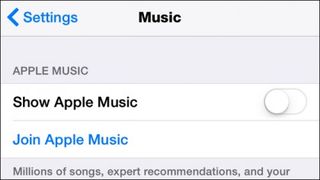
オールドスクールミュージック
Apple Music のこれらの新しいストリーミング機能がすべて自分には合わないと判断した場合は、それらをオフにして、ミュージック アプリを(多かれ少なかれ)以前の状態に戻すことができます。[設定] > [音楽] に移動し、[Apple Music を表示] スイッチを無効にして、推奨機能とオンデマンド ストリーミング機能を削除します。アプリの下部にあるボタン (音楽、For You、新規、ラジオ、接続) は部分的に置き換えられますが、引き続きローカルの音楽やラジオ局を聴くことができ、接続オプションも同様に残ります。以前のヒントを使用してスイッチをオフにしない限り。